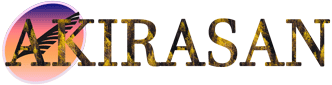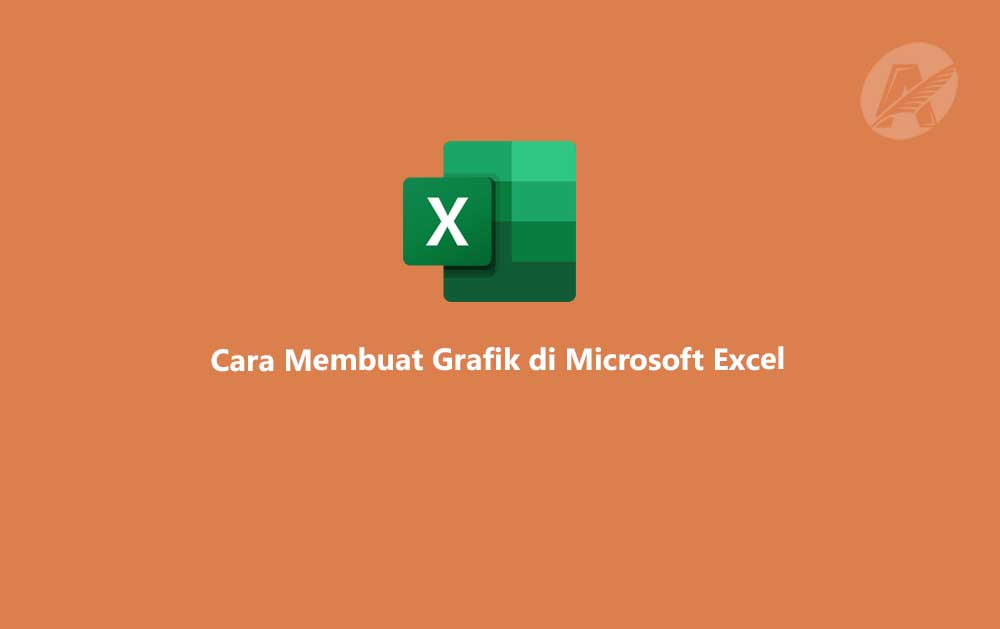Pada era informasi dan teknologi seperti sekarang ini, mengolah data menjadi informasi yang mudah dipahami adalah suatu keharusan. Salah satu cara yang paling efektif untuk melakukannya adalah dengan menggunakan grafik. Grafik memungkinkan Anda untuk menyajikan data secara visual, membuat tren dan pola menjadi lebih jelas.
Dalam artikel ini, kami akan membahas dengan rinci langkah-langkah cara membuat grafik di Microsoft Excel untuk mengoptimalkan visualisasi data Anda.
Mengapa Menggunakan Grafik di Microsoft Excel?
Sebelum kita masuk ke langkah-langkahnya, mari kita pahami mengapa penggunaan grafik di Microsoft Excel begitu penting. Grafik membantu Anda:
1. Menyajikan Data dengan Lebih Menarik
Grafik menambahkan dimensi visual pada data Anda, membuatnya lebih menarik dan mudah diikuti. Data yang disajikan dalam bentuk angka dan tabel seringkali sulit dipahami oleh banyak orang, tetapi dengan grafik, informasi menjadi lebih mudah diinterpretasikan.
2. Mengidentifikasi Tren dan Pola
Grafik membantu Anda mengidentifikasi tren dan pola dalam data. Ini memungkinkan Anda untuk melihat bagaimana data berubah dari waktu ke waktu atau membandingkan beberapa set data yang berbeda.
3. Membuat Keputusan yang Lebih Tepat
Dengan informasi yang disajikan dalam bentuk grafik, Anda dapat membuat keputusan yang lebih tepat dan berdasarkan data yang kuat. Visualisasi yang baik dapat membantu Anda mengambil tindakan yang lebih terinformasi.
Langkah-langkah Membuat Grafik di Microsoft Excel
Mari kita mulai dengan langkah-langkah praktis tentang cara membuat grafik di Microsoft Excel:
Langkah 1: Persiapkan Data Anda
Langkah pertama dalam membuat grafik di Microsoft Excel adalah mempersiapkan data dengan benar. Pastikan data Anda telah terorganisir dengan baik dalam format yang tepat. Ini akan membantu Anda menghindari kesalahan dan membuat proses pembuatan grafik menjadi lebih lancar.
Langkah 2: Pilih Jenis Grafik yang Sesuai
Microsoft Excel menawarkan berbagai pilihan grafik yang dapat Anda gunakan. Langkah ini sangat penting karena jenis grafik yang Anda pilih harus sesuai dengan jenis data yang ingin Anda visualisasikan. Misalnya, jika Anda ingin membandingkan data, grafik batang atau grafik garis mungkin lebih cocok.
Langkah 3: Gunakan Fitur “Rekomendasi Grafik”
Salah satu fitur yang sangat berguna dalam Excel adalah Rekomendasi Grafik. Anda dapat mengaksesnya dengan mengklik Insert dan kemudian memilih Recomended Charts. Ini akan membantu Anda menemukan grafik yang paling cocok untuk data Anda. Setelah Anda menemukan grafik yang tepat, klik pada grafik tersebut dan pilih OK.
Langkah 4: Tambahkan Elemen Grafik dengan Menu “Chart Elements”
Agar grafik Anda lebih informatif, Anda dapat menambahkan elemen seperti judul, label data, dan sebagainya. Gunakan menu Chart Elements yang terletak di sebelah kanan atas grafik. Ini akan memungkinkan Anda untuk menyesuaikan tampilan grafik sesuai dengan preferensi Anda.
Langkah 5: Ubah Gaya Grafik dengan “Chart Styles” dan “Chart Filters”
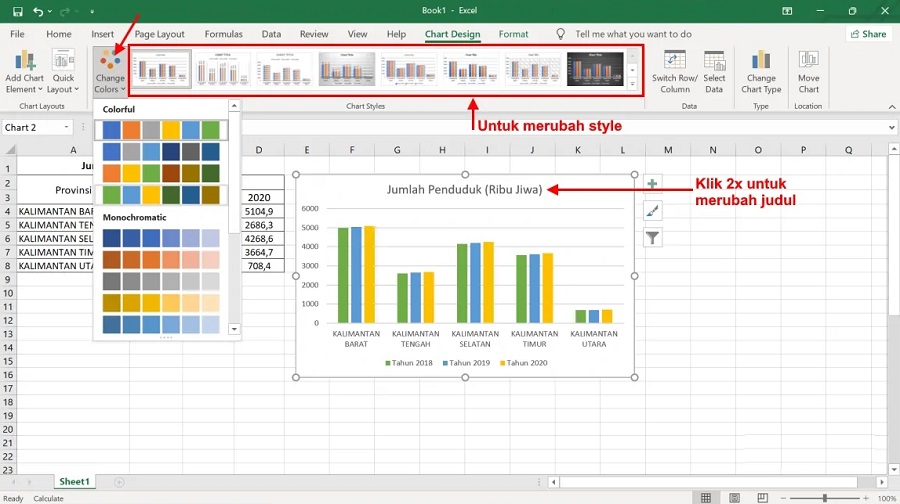
Jika Anda ingin mengubah gaya atau tampilan grafik, Anda dapat menggunakan opsi Chart Styles dan Chart Filters. Anda dapat mengaksesnya dari menu Chart Tools yang muncul ketika Anda mengklik grafik. Di bagian Design dan Format, Anda akan menemukan berbagai opsi untuk memodifikasi tampilan grafik sesuai keinginan.
Alternatif: Gunakan Fitur “Quick Analysis”
Selain langkah-langkah di atas, Anda juga dapat menggunakan fitur Quick Analysis untuk membuat grafik dengan cepat. Caranya, pilih bagian data yang ingin Anda visualisasikan, lalu tekan tombol Ctrl+Q. Setelah itu, klik Charts dan pilih grafik yang Anda inginkan.
Penutup
Membuat grafik di Microsoft Excel adalah langkah penting dalam mengoptimalkan visualisasi data Anda. Dengan mengikuti langkah-langkah di atas dan menerapkan tips-tips yang diberikan, Anda akan mampu membuat grafik yang informatif, menarik, dan mudah dipahami. Dengan menggunakan grafik secara efektif, Anda dapat mengubah data menjadi informasi berharga yang dapat mendukung pengambilan keputusan yang lebih baik.
Tidak diragukan lagi, penggunaan grafik di Microsoft Excel adalah keterampilan yang sangat berharga dalam dunia bisnis dan akademis. Jika Anda ingin mengambil langkah lebih maju dalam memahami data dan mengkomunikasikannya kepada orang lain, mahir dalam membuat grafik adalah langkah yang sangat tepat. Jadi, jangan ragu untuk mengasah keterampilan ini dan menerapkannya dalam berbagai aspek kehidupan Anda.